嘿嘿~其實這篇文章對於圖文並茂的部落格很有幫助的,changken原本就想寫,之前就是沒有「圖床」概念,直到有一次網站備份時才發現超大(100MB左右),才發現原來使用wordpress的媒體庫,每上傳一張就會自動產生好張縮圖(佔據超多空間),所以changken這次當然好好要教學一下哩~
如果上傳至wordpress的媒體庫,那路徑大概為:http://你的網址.com/wp-content/uploads/年/月/圖片名稱.副檔名
架設教學:
1.使用子網域
第一步:新增子網域
第二步:上傳圖片
此類方式圖片網址可為:http://子網域名稱.你的網址.com/圖片名稱.副檔名
例如:http://img.changken.biz/img.PNG
2.使用子資料夾
第一步:新增資料夾
此類方式圖片網址可為:http://你的網址.com/資料夾名稱/圖片名稱.副檔名
例如:http://changken.biz/img/img.PNG
總結:
1.如果是使用子網域來放置圖片的話:
你的圖片路徑可以為「https://cdn.changken.org/img.PNG」
2.如果是使用子資料夾來放置圖片的話:
你的圖片路徑可以為「http://changken.biz/img/img.PNG」
兩種方式比較:
1.自架圖床:
優點:
- 管理方便,而且圖片也不拘限於部落格使用,可以自由放置(使用<img>html語法)。
- 圖片路徑較自由。
- 使用子網域,再將DNS指向其他主機,可以將圖片放置到其他主機,這樣一來可以節省網站主機流量。
缺點:
- 問題是要設定防盜連!(防止圖片被盜連─重要)─兩種方式共同問題
- 上傳前,需自行縮圖。
2.使用wordpress媒體庫:
優點:
- 上傳方便,寫文章時,可邊上傳邊寫。
- 自動產生各種尺寸縮圖。
- wordpress後台可管理圖片。
缺點:
- 問題是要設定防盜連!(防止圖片被盜連─重要)─兩種方式共同問題
- 自動產生各種尺寸縮圖,太佔空間。(可解決)
- 圖片路徑太亂,不易管理。

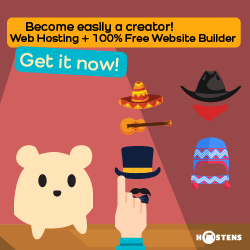

近期留言